VOB (Objekt videa) je formát multimediálního kontejneru, který se používá hlavně v médiích DVD-Video k ukládání videí, zvukových stop, titulků, nabídek DVD a obsahu navigace.
Když získáte několik samostatných souborů VOB, možná je budete chtít zkombinovat pro pozdější prohlížení, úpravy nebo sdílení. Hledáte jednoduchý způsob, jak připojit soubory VOB?

Tento příspěvek vás provede jak připojit soubory VOB. Můžete se naučit 3 efektivní způsoby sloučení více souborů VOB do jednoho videa.
Část 1. Jak se připojit k souborům VOB na Windows PC a Mac bez ztráty kvality
Video Converter Ultimate je všestranný nástroj pro editor a převod videa, který vám může pomoci sloučit dva nebo více souborů VOB dohromady bez ztráty kvality. Můžete jej použít jako spojení VOB, sloučení VOB nebo slučovač VOB pro spojení souborů VOB.
Kromě funkce slučování videa také obsahuje mnoho dalších užitečných funkcí pro úpravy, včetně vyříznutí, oříznutí, otočení, úpravy efektů, vylepšení kvality videa, přidání 3D efektů nebo použití filtrů, přidání osobního vodoznaku a další.

- Sloučit dva nebo více souborů VOB dohromady na Windows 11/10/8/7 PC a Mac.
- Podporujte videa ve vysokém rozlišení až do 8K/5K/4K a bezztrátové/ztrátové zvukové soubory.
- Změňte titulky a zvukové stopy upravených videí.
- Nabídněte další nástroje, jako je Media Metadata Editor, Video Compressor, GIF Maker, 3D Maker a Video Enhancer.
Stažení zdarma
Pro Windows
Bezpečné stahování
Stažení zdarma
pro macOS
Bezpečné stahování
Krok 1.Dvakrát klikněte na tlačítko stahování výše a stáhněte si tento nástroj pro sloučení VOB do svého počítače. Spusťte instalační soubor a postupujte podle pokynů pro bezplatnou instalaci a spuštění.
Po otevření tohoto softwaru klikněte na velké Plus ikonu nebo Přidat soubory tlačítko pro načtení souborů VOB, které chcete sloučit.

Krok 2.Měli byste vědět, že vaše soubory VOB budou sloučeny v pořadí, v jakém jsou uvedeny v nástroji pro sloučení videa. Takže byste měli kliknout na dolů nahoru ikonu, abyste je uspořádali a zajistili, že jsou ve správném pořadí. Můžete také kliknout Střih ikona pod přidaným videem pro odstranění některých nežádoucích částí pomocí řezačka videa.
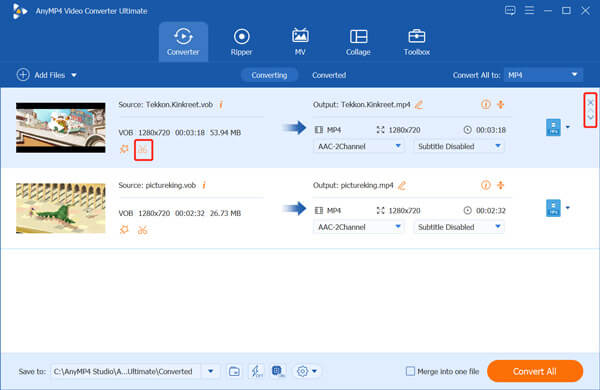
Krok 3Zaškrtněte Sloučit do jednoho souboru krabice před Převést vše tlačítko v pravém dolním rohu.

Krok 4.Pokud chcete vybrat jiný výstupní formát pro sloučené video, můžete kliknout na Převést vše na. Během tohoto kroku byste měli zvolit formát, který zachová původní kvalitu obrazu a zvuku. Poté můžete kliknout na tlačítko Převést vše a začít kombinovat soubory VOB dohromady.
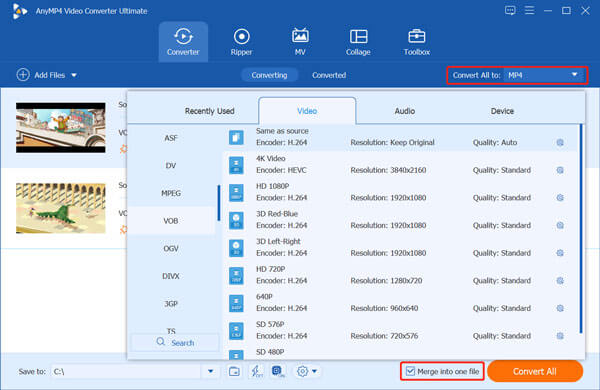
Upravené video nebude přidáno s žádným vodoznakem. Navíc s přijetím pokročilé akcelerační technologie vám může poskytnout super rychlou rychlost slučování VOB.
Část 2. Jak sloučit soubory VOB online a zdarma
Chcete-li se připojit k souborům VOB, můžete se také spolehnout na nějaký bezplatný online nástroj pro připojení videa. Zde vám představíme populární Sloučení videa zdarma sloučit videoklipy do jednoho souboru. Ve srovnání s jinými online fúzemi VOB nemá žádná omezení na velikost souboru VOB a přihlášení / přihlášení k účtu. Ještě důležitější je, že tento bezplatný online nástroj nepřidá žádný vodoznak do vašeho výstupního videa.
Krok 1.Přejděte na tento web pro slučování videí zdarma ve svém prohlížeči, jako je Chrome, IE, Firefox nebo Safari. Klikněte Přidat video pro sloučení tlačítko pro instalaci malého spouštěče pro online sloučení VOB. Poté nahrajte svá videa prostřednictvím vyskakovacího okna.

Krok 2.Po nahrání můžete vybrat vhodné výstupní rozlišení a formát videa. Pak klikněte Sloučit hned tlačítko pro spojení souborů VOB dohromady.

Kromě souborů VOB podporuje také videa v mnoha dalších formátech včetně MP4, AVI, MOV, FLV, WMV, 3GP a dalších. Můžete jej použít ke spojení libovolných videoklipů do jednoho při zachování původní kvality.
Část 3. Jak sloučit soubory VOB dohromady pomocí VLC
VLC Media Player je navržen s mnoha editačními funkcemi včetně slučování videa. Pokud máte VLC nainstalovaný v počítači, můžete jej použít ke spojení souborů VOB.
Krok 1.Spusťte VLC Media Player v počítači. Je kompatibilní s Windows 10/8/7, macOS a Linux. Správnou verzi si můžete zdarma nainstalovat z oficiální stránky VideoLAN. Klikněte Média v horní nabídce a poté vyberte Otevřete více souborů možnost z rozevíracího seznamu.
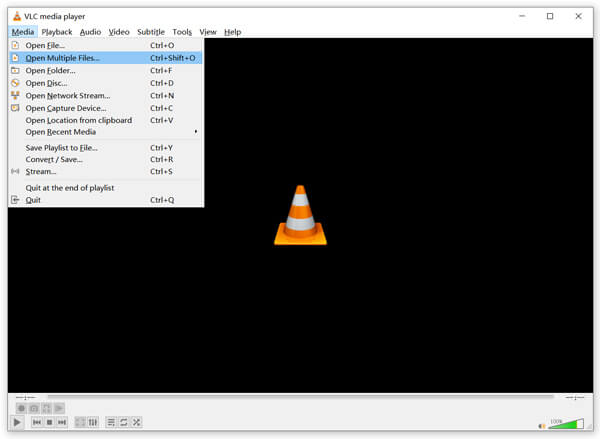
Krok 2.Ve vyskakovacím okně Otevřete Média okno, klikněte Přidat tlačítko pro procházení a import souborů VOB, které chcete sloučit pod Soubor tab. Poté klikněte na Hrát si a vyberte Konvertovat volba.
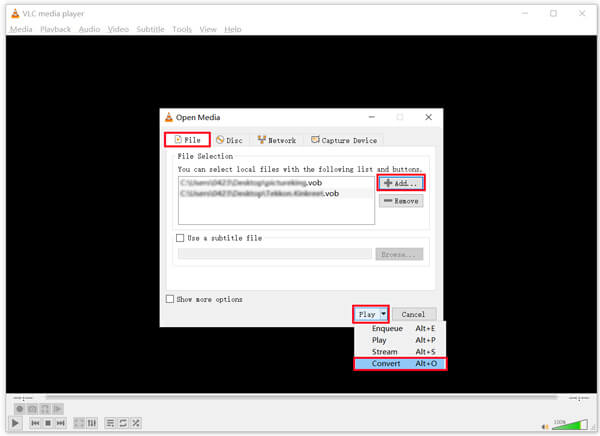
Krok 3V novém Konvertovat můžete vybrat vhodný výstupní formát pro výstup videa Profil. Raději zaškrtněte Zobrazte výstup možnost v části Nastavení. Poté klikněte na Start tlačítko pro spojení souborů VOB pomocí VLC.
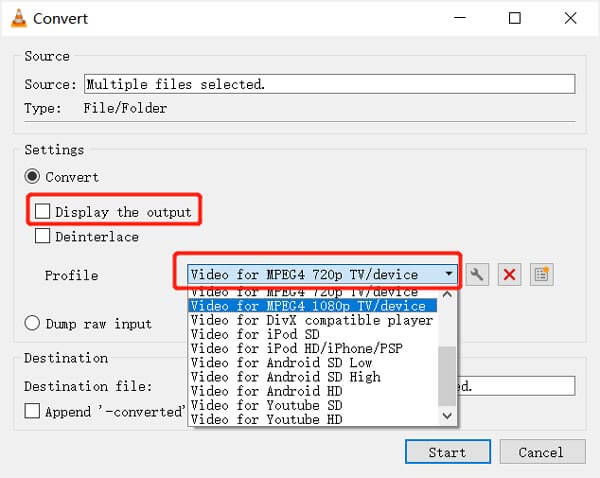
Dokončení sloučení souborů VOB bude nějakou dobu trvat. Nezavírejte VLC, dokud stále vidíte Konverze souboru upozornění v horní části VLC Media Player.
Část 4. Časté otázky o tom, jak se připojit k souborům VOB
-
Mohu přehrávat soubory VOB ve Windows Media Player?
Windows Media Player nativně nepodporuje formát VOB. Pokud chcete přehrávat soubory VOB ve Windows Media Player, musíte nainstalovat potřebný kodek VOB.
-
Jaký program otevře soubory VOB?
Chcete-li otevřít soubory VOB v počítači, můžete se spolehnout na některý přehrávač médií třetích stran, jako je VLC Media Player, PotPlayer, KMPlayer, Winamp, GOM Player, MediaPlayerLite a další.
-
Jak mohu zdarma převést VOB na MP4?
Chcete-li zdarma převést VOB na MP4, můžete použít populární Zdarma Video Converter aby byl převod videa přímo online. Je schopen převádět video soubory v libovolných populárních video formátech při zachování kvality zdroje.
Závěr
Jak mohu sloučit soubory VOB dohromady? Ať už chcete spojit soubory VOB nebo zkombinovat videoklipy v jiných formátech, můžete pomocí výše uvedených doporučených nástrojů pro slučování videa snadno změnit více videí do jednoho souboru.
Více od Blu-ray Master



